Win11系统的cpu经常锁频如何解决
时间:2023-12-07 来源:醉心纯净
近期有小伙伴反映在使用Win11系统的过程中遇到了CPU锁频的情况,不知道该怎么办,那么出现这种问题应该怎么解决呢,下面小编就给大家详细介绍一下Win11电脑cpu经常锁频的解决方法,有需要的小伙伴可以来看一看。
解决方法:
1、点击左下角任务栏中的"开始",在搜索框中输入"控制面板"打开。
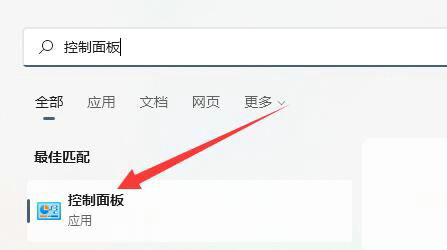
2、进入到新的界面后,点击其中的"电源选项"。
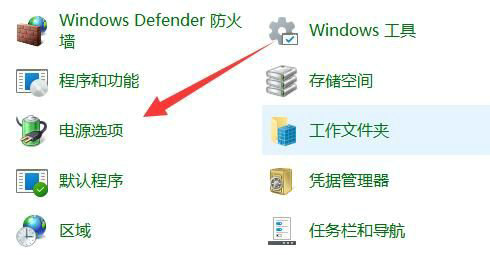
3、随后点击"首选计划"中的"更改计划设置"。
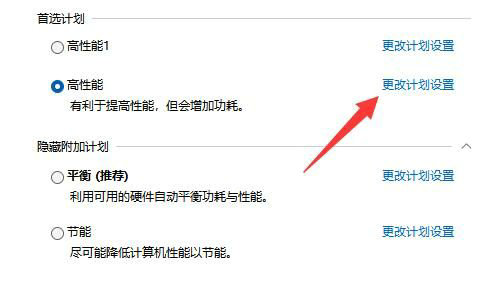
4、然后点击"更改高级电源设置"选项。
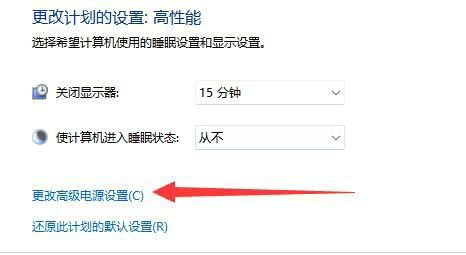
5、最后在打开的窗口中,将处理器的状态都改成"100%",并点击确定保存即可。
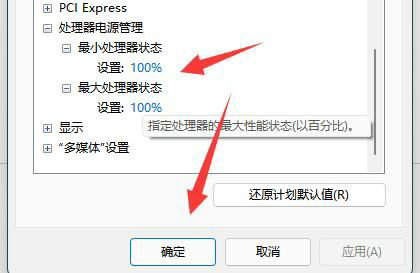
栏目热门教程
人气教程排行
热门系统下载
- 1 装机工作室Win7 SP1 64位 纯净版2021.03
- 2 装机工作室 Win10 21H2 64位 装机版 2021.09
- 3 装机工作室Win10 20H2 64位 纯净版2021.03
- 4 技术员 Ghost Xp Sp3 装机版 2017
- 5 装机工作室 Ghost Win7 SP1 32位 纯净版 2021.02
- 6 MSDN微软原版 Windows10 20H2(2021年2月更新)
- 7 装机工作室Win10 21H1 64位 纯净版2021.07
- 8 装机工作室 Ghost Win10 64位 纯净版 2020.09
- 9 装机工作室 Ghost Win7 SP1 64位 纯净版 2021.02
- 10 极纯净 Win10 21H2 64位 纯净版 2021.09